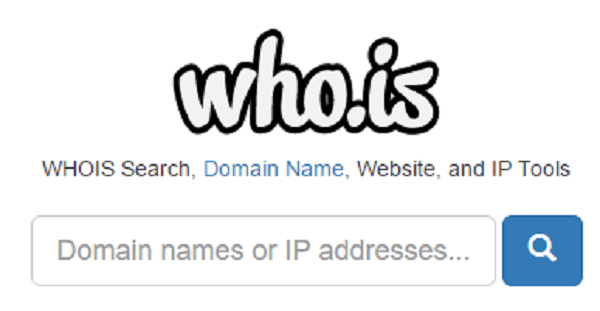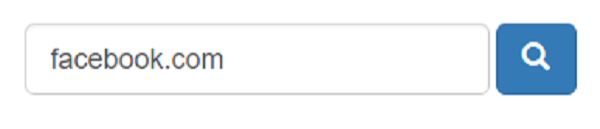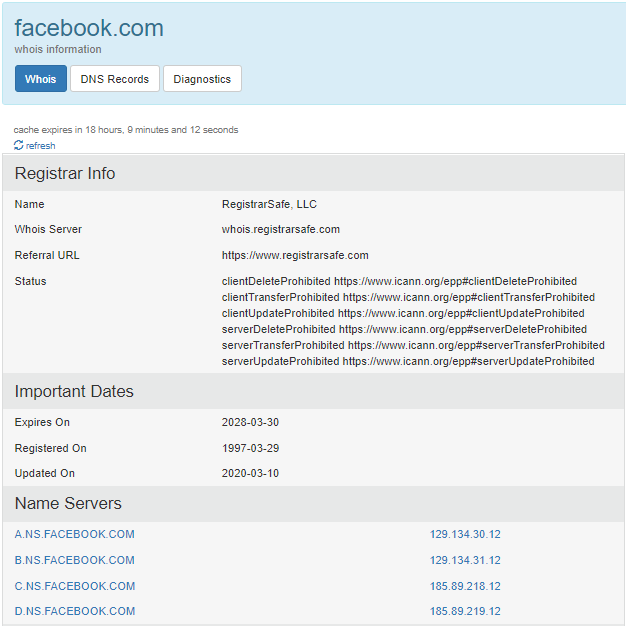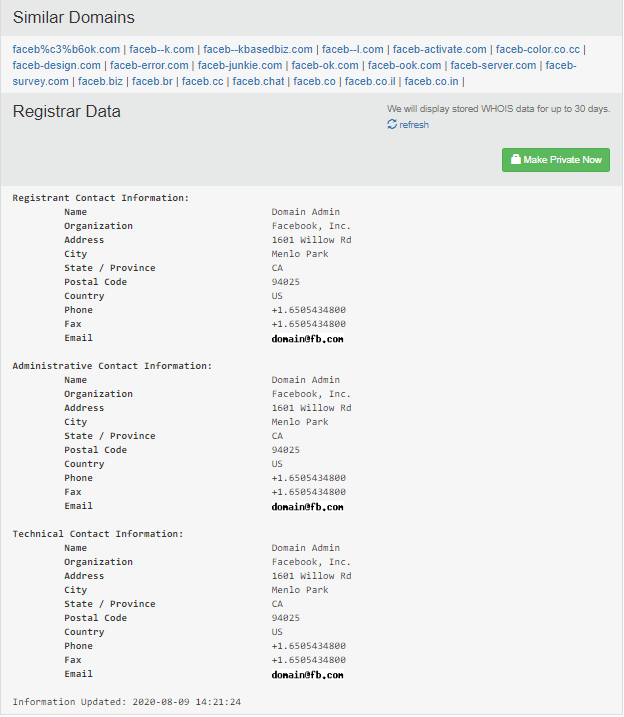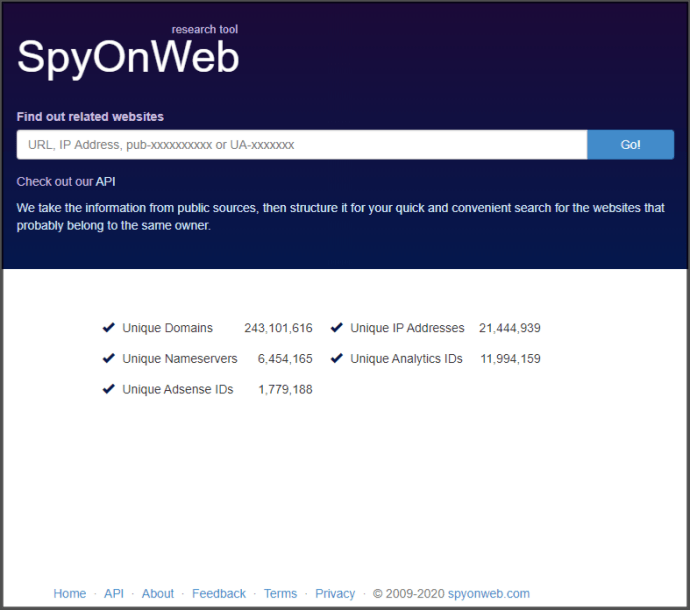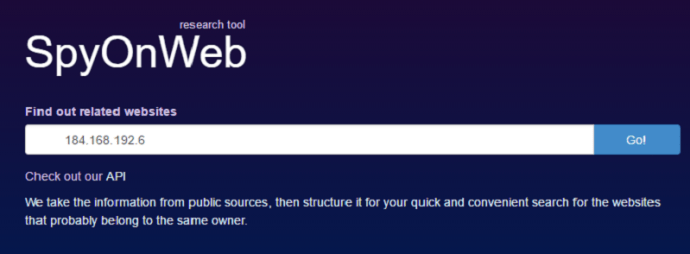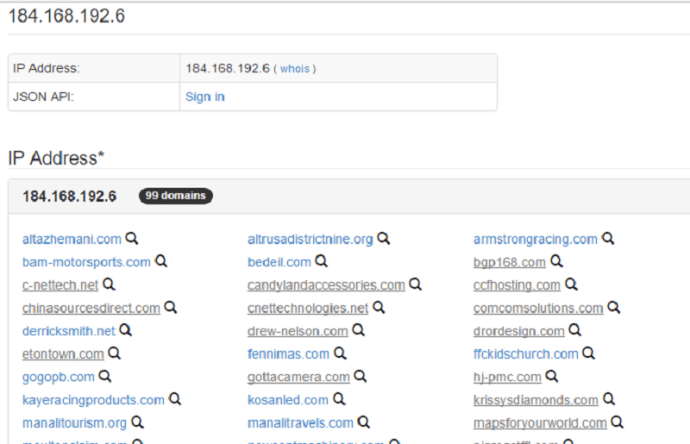무언가를보고 누가 만들 었는지 궁금해하는 순간이 있습니다. 웹 사이트도 마찬가지입니다. 온라인 교육 자료를 우연히 발견 했든 가십 웹 사이트를 접했 든, 누가이 자료를 만들 아이디어를 가지고 있었는지 생각하기 시작합니다. 도메인 이름 구입에 관심이있을 수도 있습니다. 어쨌든 제작자가 항상 주인은 아닙니다. 웹 사이트는 항상 판매됩니다. 따라서 웹 사이트는 제작자 또는 구매자가 소유합니다.

웹 사이트의 소유권을 확인하는 데는 여러 가지 이유가 있습니다. 웹 사이트가 구축 된 이유, 개인 또는 기업이 소유 한 사이트 수 등을 이해하는 데 도움이됩니다. 정치 및 논란의 여지가있는 게시물의 경우 제작자를 아는 것이 절실히 필요한 맥락을 제공 할 수 있습니다. 이유에 관계없이 처음에 웹 사이트 소유자를 어떻게 볼 수 있습니까? 그것을 분해합시다.
WHOIS를 사용하여 웹 사이트 소유자 식별
처음에 WHOIS가 무엇인지 물어볼 수 있습니다. 간단히 말해서이 용어는 누구나 웹 사이트에 대한 정보에 액세스하려고 할 때마다 사용됩니다. 누군가가 웹 도메인을 등록 할 때마다 관련 정보는 공용 데이터베이스의 일부가됩니다.
도메인 이름, IP 주소 또는 주소와 연락처 번호를 찾고 있다면 WHOIS가 가장 친한 친구가 될 것입니다.

WHOIS 웹 사이트 :
- GoDaddy WHOIS 조회
- whois.net
- whois.icann.org
- whois.com
- whois.domaintools.com
- 누구야
- whois-search.com
모든 WHOIS 웹 사이트는 매우 유사하며 몇 가지 예외가 있습니다. 일반적으로 다음을 찾을 수 있습니다.
내가 가지고있는 숫양을 찾는 방법
- 등록자
- 등록하다
- 레지스트라 상태
- 관련 날짜
- 네임 서버
- IP 주소
- IP 위치
- ASN
- 도메인 상태
- WHOIS 역사
- IP 역사
- 기록 기록
- 호스팅 역사
- WHOIS 서버
- 웹 사이트 응답 코드
- 웹 사이트 SEO 점수
- 웹 사이트 약관
- 웹 사이트 이미지
- 웹 사이트 링크
- WHOIS 기록
WHOIS 데이터 확인
정보는 항상 위조 될 수 있지만 조직과 개인은 진실을 확립하기 위해 최선을 다합니다. ICANN (Internet Corporation for Assigned Names and Numbers)은 WHOIS 정보가 정확해야한다는 것을 알고 있습니다.

2013 RAA 덕분에 레지스트라는 이제 WHOIS 데이터 필드를 확인해야합니다. 이 요구 사항은 연락처 번호와 주소를 항상 업데이트해야 함을 의미합니다. WHOIS 데이터의 상태를 평가하기 위해 ICANN은 이에 대한 광범위한 연구를 수행합니다.
WHOIS 사용
- WHOIS 기능이있는 웹 사이트를 방문하십시오.
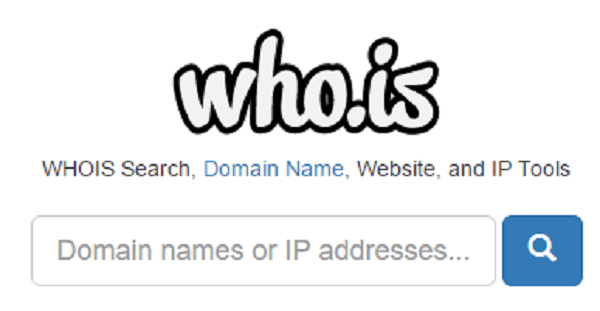
- 검색 창에 웹 사이트 URL을 입력하세요.
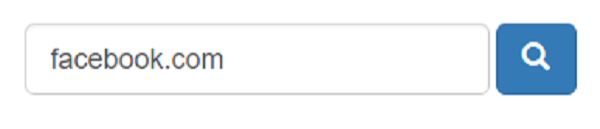
- 결과를보십시오.
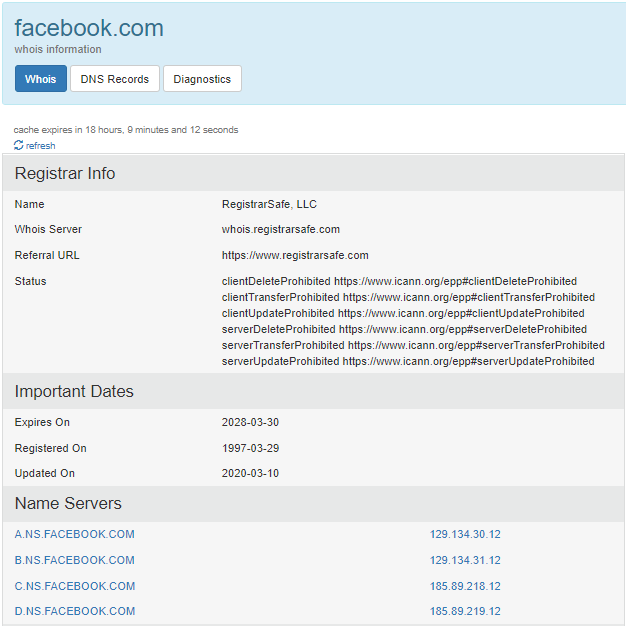
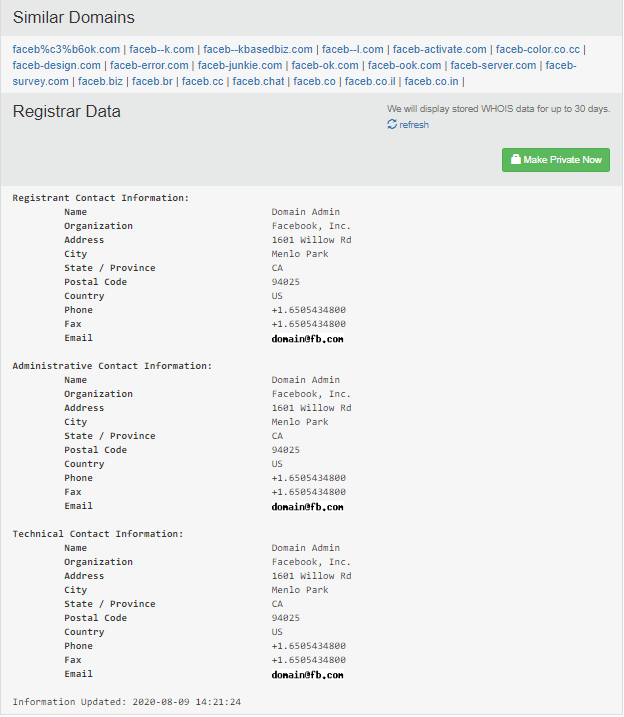
이상적으로는 필요한 모든 정보를 얻을 수 있습니다. 세부 정보에는 전화 번호, 주소, 등록 기관 세부 정보 및 등록자 이름 (일반적으로 회사 이름)까지 포함됩니다.
비공개 등록 문제
가장 유명한 웹 사이트의 도메인 소유자와 일반적으로 프라이버시를 중요하게 생각하는 사람들에게는 WHOIS 조회 도구만으로는 충분하지 않습니다. 이 시나리오는 도메인 이름 등록 기관이 웹 사이트 소유자에게 개인 정보를 보호하기위한 도메인 개인 정보 옵션을 제공하기 때문입니다. GoDaddy에는 WHOIS 기능이 있지만 고객이 도메인 개인 정보 보호를받을 수도 있습니다.
도메인 소유자가 정보를 숨기는 이유는 다음과 같습니다.
- 스팸 및 기타 원치 않는 메시지 수신 방지
- 해킹 될 가능성 증가 방지
- 유지하려는 도메인에 대한 구매 제안 방지
따라서 사람들이 도메인 개인 정보 보호에 더 많은 비용을 지불하는 이유는 당연합니다. 스팸을 제거하는 시간을 절약하고 악용 가능성으로부터 웹 사이트를 안전하게 보호합니다.
SD 카드에 앱을 다운로드하는 방법
어쨌든 다른 방법을 사용하여 얼마나 많은 도메인이 동일한 소유자를 가지고 있는지 알 수 있습니다.
이 도메인 개인 정보 보호 기능에도 불구하고 더 많은 정보를 찾으려면 몇 가지 옵션이 있습니다.
도메인을 구입하려는 경우 도메인 등록 기관에 문의하십시오.
웹 사이트 소유자의 정보는 비공개이므로 레지스트라가 필요한 세부 정보를 보유합니다. 안타깝게도 레지스트라와 통신해야하며 해당 정보를 웹 사이트 소유자에게 전달합니다. WHOIS 웹 사이트에는 전화 번호 또는 이메일 주소와 같은 등록 기관 연락처 세부 정보가 있어야합니다. 도메인이 사용 가능 해지면 해당 도메인에 관심이 있음을 언급하세요. 일부 도메인 이름 소유자는이를 판매 할 의향이있는 반면 다른 소유자는 거래 성사에 관심이 없을 수 있습니다. 다른 사람들은 이름이 만료 된 후 삭제할 계획입니다.
역방향 IP 검색
또 다른 옵션은 역방향 IP 검색을 수행하는 것입니다. WHOIS 검색 방법과 매우 유사합니다. 실제로 역방향 IP 검색을 수행하는 사이트에는 도메인 이름 만 필요합니다.
Facebook 스토리에 음악을 추가하는 방법
- 이동 spyonweb.com
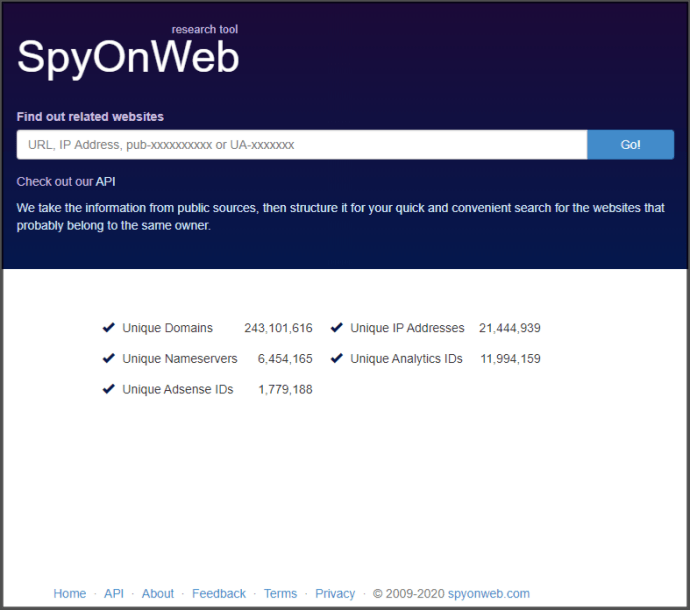
- 검색 창에 도메인 이름 또는 IP 주소를 입력하십시오.
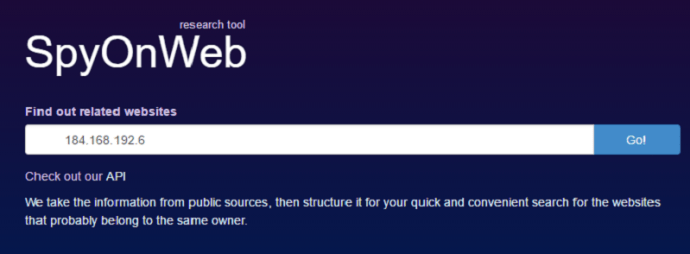
- 결과보기
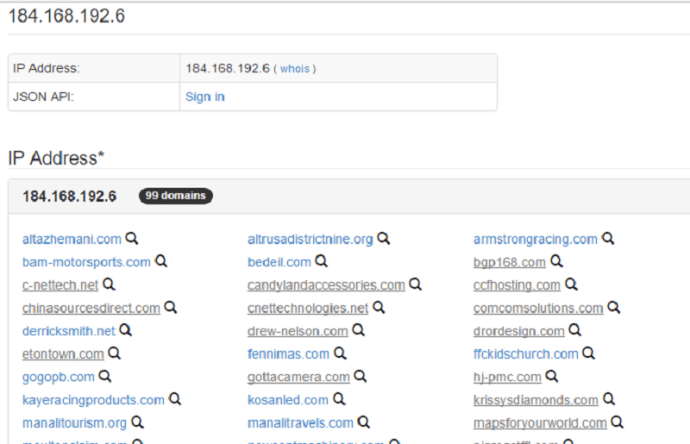
5 개의 도메인이있는 IP 주소를 볼 수 있다는 것은 놀라운 일이 아니지만, 이는 소유자가 한 명뿐임을 의미하며, 수백 개의 도메인을 보여주는 단일 주소는 도메인 소유자가 단순히 공유 호스트를 사용하고 있음을 의미합니다. 공유 호스트는 도메인 소유자가 동일한 IP 주소로 다른 웹 사이트를 제어 할 수 없음을 의미합니다.
마지막으로, WHOIS 검색을 수행하고 도메인 개인 정보 보호 도구로 인해 실제 도메인 소유자가 게시되지 않은 것을보고 놀라지 마십시오. 개인이 보유 할 수있는 도메인 수를 알고 싶다면 위에 제공된 네 가지 역 검색을 수행 할 수 있습니다.